Primeros Pasos con las Funcionalidades GNSS del HAT 4G para Raspberry Pi
Introducción
La integración de GNSS en el módulo 4G LTE mejora sus capacidades, permitiendo posicionamiento preciso en tiempo real y comunicación confiable para aplicaciones IoT. Con soporte para sistemas GNSS multi-constelación, el módulo ofrece seguimiento de ubicación preciso y confiable, incluso en áreas remotas o desatendidas. Estas características lo hacen ideal para escenarios como rastreo de activos, gestión de flotas y monitoreo remoto en tiempo real.
Combinado con conectividad 4G LTE, esta solución asegura transmisión de datos sin interrupciones a sistemas de nube o control, permitiendo gestión eficiente de casos de uso críticos como conservación de vida silvestre, automatización agrícola y respuesta de emergencia. Esta combinación ofrece un enfoque escalable y rentable para automatización basada en ubicación, adecuado para industrias que requieren movilidad y accesibilidad.
Preparación del Hardware
Necesitas conectar tu antena GNSS. Además, utilizaremos una API de Python para obtener la ubicación exacta en un formato legible y comprensible para humanos. Adicionalmente, se debe instalar una antena 4G.
Preparación del hardware
| Raspberry Pi 5 | Antena GPS | HAT 4G LTE CAT4 para Raspberry Pi |
|---|---|---|
 |  |  |
Si los controladores necesarios para comunicarse con comandos AT no están instalados, necesitarás instalarlos
La Configuración
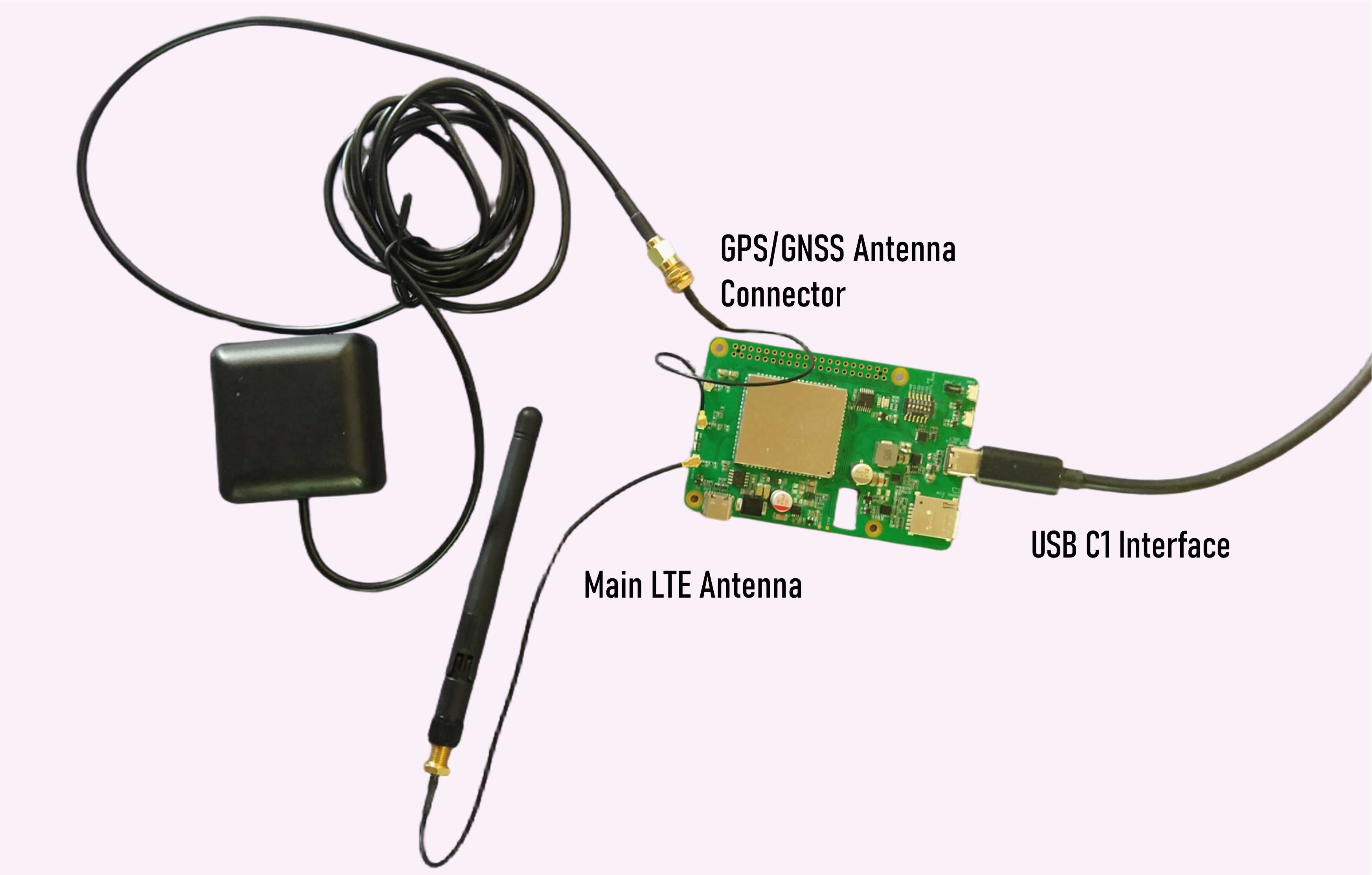
Usando GNSS con Raspberry Pi 4G LTE Hat o Windows Qcom Tool
Paso 1: Encender GNSS
- Abre Minicom en Raspberry Pi o Qcom Tool en Windows vía USB.
sudo minicom -D /dev/ttyUSB2 #for minicom on raspberry
- Ingresa el siguiente comando para activar GNSS:
AT+QGPS=1
Respuesta Esperada:
OK
- Esto activa la funcionalidad GNSS.
- Después de la activación, las sentencias NMEA se enviarán desde el puerto "usbnmea" por defecto.
Paso 2: Obtener Información de Posicionamiento
- Para recuperar las coordenadas GNSS y otra información, ingresa:
AT+QGPSLOC=0
Respuesta de Ejemplo:
+QGPSLOC: 063416.400,3143.2951N,11713.0655E,0.6,224.9,2,162.57,17.6,9.5,110620,07 OK
- Explicación de la Respuesta:
- 063416.400: Hora UTC (formato HHMMSS.SSS)
- 3143.2951N: Latitud (31°43.2951'N)
- 11713.0655E: Longitud (117°13.0655'E)
- 0.6: Dilución Horizontal de Precisión (HDOP)
- 224.9: Altitud en metros
- 2: Tipo de fijación de posición (2 = fijación 2D, 3 = fijación 3D)
- Otros parámetros proporcionan datos GNSS detallados.
Paso 3: Apagar GNSS
- Después de recuperar los datos requeridos, desactiva GNSS para ahorrar energía ingresando:
AT+QGPSEND
Respuesta Esperada
OK
- Este comando apaga el módulo GNSS, conservando recursos.
Implementación del Código Python
Paso 1. Preparar el Directorio y el Entorno Virtual
- Abre una terminal en tu Raspberry Pi.
- Crea una nueva carpeta de proyecto y navega hacia ella:
mkdir GNSS_EX
cd GNSS_EX
- Configurar un entorno virtual de Python:
python3 -m venv --system-site-packages env
- Activa el entorno virtual:
source env/bin/activate
- Instala las librerías requeridas:
pip install pyserial geopy
Paso 2. Preparar el Script de Python
-
Abra el IDE de Python Thonny (preinstalado en Raspberry Pi).
-
Cree un nuevo archivo en Thonny y pegue el código proporcionado en el editor.
-
Actualice el parámetro usb_port para que coincida con el puerto serie de su Raspberry Pi para el HAT 4G. Típicamente, podría ser
/dev/ttyUSB2o/dev/ttyUSB3. Ejemplo:
usb_port = "/dev/ttyUSB2"
- Save the file as test_gnss.py in the GNSS_EX folder.
import serial
import time
from geopy.geocoders import Nominatim
def send_at_command(serial_port, command, delay=1):
"""Send an AT command and read the response."""
serial_port.write((command + '\r\n').encode())
time.sleep(delay)
response = serial_port.read_all().decode()
print(f"Command: {command}\nResponse: {response}")
return response
def parse_coordinates(response):
"""Parse coordinates from AT+QGPSLOC response."""
if "+QGPSLOC:" in response:
try:
data = response.split(":")[1].strip().split(",")
# Extract raw coordinates (with N/S/E/W)
latitude_raw, longitude_raw = data[1], data[2]
# Correct parsing by removing N/S/E/W at the end
latitude = convert_to_decimal(latitude_raw[:-1], 'N' in latitude_raw)
longitude = convert_to_decimal(longitude_raw[:-1], 'E' in longitude_raw)
print(f"Latitude: {latitude}, Longitude: {longitude}")
return latitude, longitude
except (IndexError, ValueError) as e:
print(f"Error parsing coordinates: {e}")
return None, None
return None, None
def convert_to_decimal(coord, positive=True):
"""Convert NMEA-style coordinate to decimal format."""
# Split the coordinate into degrees and minutes
degrees = int(float(coord) // 100)
minutes = float(coord) % 100
decimal = degrees + (minutes / 60)
# If it's in the Southern or Western hemisphere, make it negative
return decimal if positive else -decimal
def get_location(lat, lon):
"""Get a human-readable location using geopy."""
geolocator = Nominatim(user_agent="gnss_locator")
try:
location = geolocator.reverse((lat, lon), exactly_one=True)
return location.address if location else "Location not found"
except Exception as e:
print(f"Geocoding error: {e}")
return "Error retrieving location"
def automate_gnss(port, baudrate=9600):
"""Automate GNSS commands and fetch location."""
try:
with serial.Serial(port, baudrate, timeout=1) as ser:
print("Serial port connected.")
# Turn on GNSS
send_at_command(ser, "AT+QGPS=1", delay=2)
# Get positioning information
response = send_at_command(ser, "AT+QGPSLOC=0", delay=2)
latitude, longitude = parse_coordinates(response)
if latitude and longitude:
print(f"Coordinates: Latitude = {latitude}, Longitude = {longitude}")
location = get_location(latitude, longitude)
print(f"Location: {location}")
else:
print("Unable to retrieve coordinates.")
# Turn off GNSS
send_at_command(ser, "AT+QGPSEND", delay=2)
print("GNSS process completed.")
except serial.SerialException as e:
print(f"Error: {e}")
# Set your USB port (e.g., '/dev/ttyUSB0' or 'COM3' on Windows)
usb_port = "/dev/ttyUSB2" # Update based on your system
automate_gnss(usb_port)
Paso 3. Ejecutar el Script
- Abre una terminal, asegúrate de estar en el directorio del proyecto:
cd GNSS_EX
- Activa el entorno virtual:
source env/bin/activate
- Run the script using Python:
python test_gnss.py
Recursos
-
[Página Web] LTE EG25-G
-
[Página Web] Manual de Comandos AT GNSS V1.4
Soporte Técnico y Discusión de Productos
¡Gracias por elegir nuestros productos! Estamos aquí para brindarle diferentes tipos de soporte para asegurar que su experiencia con nuestros productos sea lo más fluida posible. Ofrecemos varios canales de comunicación para satisfacer diferentes preferencias y necesidades.